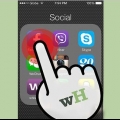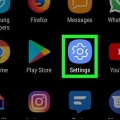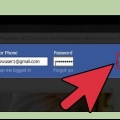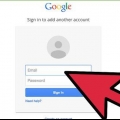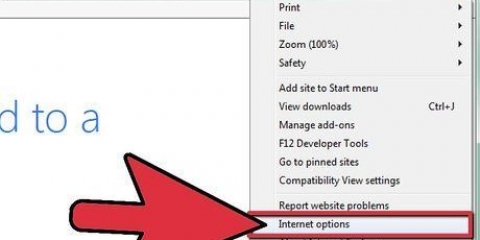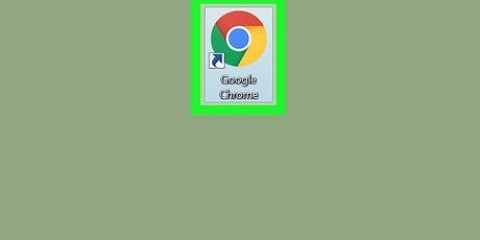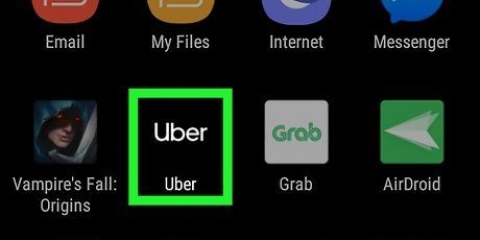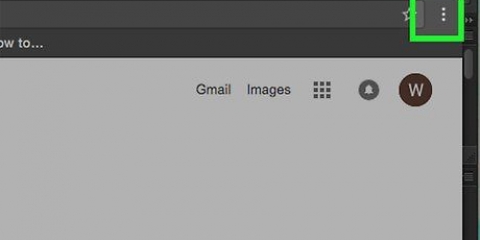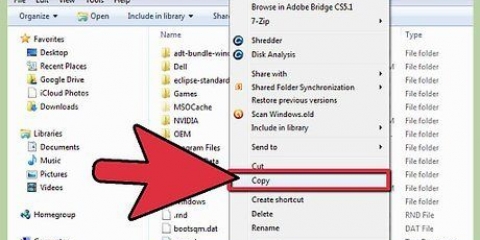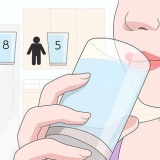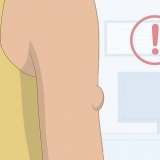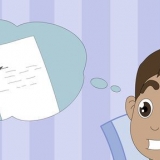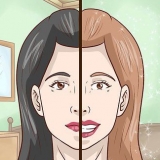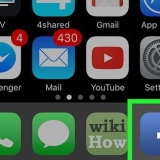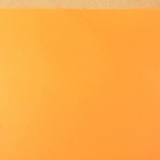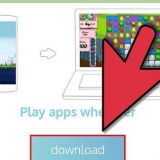Om Messenger öppnar en konversation som du inte vill ändra, tryck först på "Tillbaka"-knappen i det övre vänstra hörnet. Om du inte ser konversationen trycker du på fliken Hem för att öppna listan med konversationer.



Hitta en konversation du vill ta bort. Tryck och håll ned konversationen tills en rullgardinsmeny visas. Knacka på Radera konversation (på en iPhone) eller på avlägsna (på en smartphone med Android). Knacka på Radera konversation på frågan.
Om du inte redan är inloggad, vänligen ange din e-postadress (eller telefonnummer) och lösenord innan du fortsätter. 







Välj konversationen. Klicka på kugghjulet uppe till höger på konversationsskärmen. När du uppmanas, klicka avlägsna.
Radera snabbt facebook-meddelanden
Den här artikeln visar hur du tar bort ett meddelande från en konversation i Facebook Messenger. Du kan radera ett meddelande i taget från din smartphone eller surfplatta samt från din PC. Tyvärr kan du inte radera flera meddelanden samtidigt. Observera att meddelandet endast kommer att raderas med dig; för den andra deltagaren (eller deltagarna) i konversationen kommer meddelandet att förbli synligt om han eller hon inte också tar bort det.
Steg
Metod 1 av 2:På en surfplatta eller smartphone

1. Öppna Messenger. Tryck på Messenger-ikonen. Den är formad som en blå pratbubbla med en vit blixt i mitten. Du kommer då att se en lista över alla dina pågående konversationer, om du redan är inloggad.
- Om du inte redan är inloggad på Messenger anger du ditt telefonnummer och lösenord innan du fortsätter och när du uppmanas att göra det.

2. Välj en konversation. Tryck på en konversation som innehåller meddelanden som du vill radera. Om det är en ganska gammal konversation kanske du måste scrolla ner först.

3. Tryck och håll kvar en konversation. Hitta ett meddelande du vill radera, tryck och håll på det. En meny visas då.
På en iPhone finns den här menyn längst ner på skärmen, medan Android-användare kommer att se menyfönstret i mitten av skärmen.

4. Knacka påavlägsna. Det är ett av alternativen i menyn.

5. Knacka påavlägsna på frågan. På så sätt raderar du meddelandet på din sida av konversationen, men konversationen förblir synlig för personen (eller personerna) som du har haft konversationen med.

6. Ta bort en hel konversation. Om du bara vill ta bort en hel konversation från din smartphone eller surfplatta, gör följande:
Metod 2 av 2: På en PC

1. Öppna Facebook. Gå till https://www.Facebook.se/ i din webbläsare. Om du redan är inloggad på ditt Facebook-konto kommer du direkt till ditt nyhetsflöde.

2. Klicka på "Messenger"-ikonen. Klicka på pratbubblan med blixten på. Det finns längst upp till höger på Facebook-sidan. En rullgardinsmeny visas då.

3. Klicka påVisa allt i Messenger. Den här länken finns i det nedre vänstra hörnet av rullgardinsmenyn. Hur man öppnar webbversionen av Facebook Messenger.

4. Välj en konversation. Hitta en konversation som innehåller ett meddelande som du vill ta bort och klicka på konversationen.
Om konversationen är lite äldre kan du behöva scrolla ner i kolumnen till vänster för att hitta den.

5. Håll muspekaren över meddelandet. Detta bör vara meddelandet du vill radera. Om du flyttar markören över meddelandet bör du se en ikon i form av en smiley bredvid meddelandet och en ikon som består av tre punkter.

6. Klicka på⋯. Den här knappen är till höger om alla meddelanden du har tagit emot, eller till vänster om alla meddelanden du har skickat. Om allt går som det ska öppnas ett alternativ.

7. Klicka påavlägsna. Detta är alternativet bredvid de tre prickarna (⋯) dök upp.

8. Klicka påavlägsna på frågan. Det är en röd knapp. På så sätt raderar du meddelandet från din sida av konversationen, men det kommer att förbli synligt för personen (eller personerna) som du har haft konversationen med.

9. Ta bort en hel konversation. Om du bara vill ta bort en hel konversation gör du följande:
Du kan först klicka på ikonen med bokstaven `i` till höger Ⓘ måste klicka.
Klicka på radera i rullgardinsmenyn.
Tips
- Om du känner att någon trakasserar dig på Messenger, fråga dig själv om du inte kan göra bättre att blockera, istället för att bara ta bort hans eller hennes inlägg varje gång.
Varningar
- Att ta bort ett inlägg raderar det inte automatiskt från den andra personens Facebook-konto.
"Radera snabbt facebook-meddelanden"
Оцените, пожалуйста статью